Propaganda
 Embora o Microsoft Word e o Apple’s Page '09 sejam ambos softwares de processamento de texto ricos em recursos, eles podem ser mais do que o que a maioria dos usuários de Mac precisa, especialmente quando o programa TextEdit da Apple vem instalado gratuitamente em todas as versões do Mac OS X. O TextEdit abre duas vezes mais rápido que o Word e Pages e fornece ferramentas básicas para a maioria dos projetos de escrita.
Embora o Microsoft Word e o Apple’s Page '09 sejam ambos softwares de processamento de texto ricos em recursos, eles podem ser mais do que o que a maioria dos usuários de Mac precisa, especialmente quando o programa TextEdit da Apple vem instalado gratuitamente em todas as versões do Mac OS X. O TextEdit abre duas vezes mais rápido que o Word e Pages e fornece ferramentas básicas para a maioria dos projetos de escrita.
Aqui estão algumas sugestões para obter o máximo do TextEdit, que obviamente podem ser encontradas na pasta Aplicativos do seu Mac.
Preferências: Novo Documento
Vamos começar com TextEdit ”˜s Preferences. Entre outras coisas, você pode definir a fonte padrão e as configurações de tamanho da fonte em Preferências. Acredito que a configuração padrão é Helvetica 12.
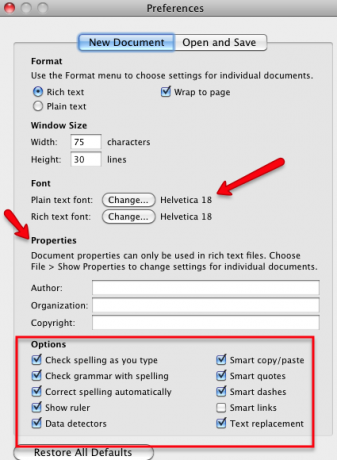
Como você pode ver, também existem outras configurações de preferência que você pode fazer, incluindo opções para verificar a gramática e a ortografia e aplicar aspas e travessões à medida que você digita. Você também pode ter suas informações de autor e direitos autorais anexadas automaticamente a cada documento, adicionando essas informações em Preferências.
Onde estiver escrito Rich text e Plain text, é melhor deixar a opção Rich text marcada para que você possa usar estilos de formatação básicos, como negrito, itálico e sublinhado.
Preferências: abrir e salvar configurações
Nas configurações para abrir e salvar, você tem opções para salvamento automático e várias configurações HTML.
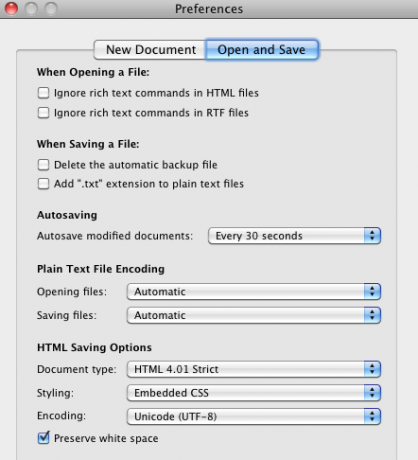
Editor de HTML
Você pode colar o código HTML em um documento do TextEdit, editá-lo e salvá-lo como um documento de página da web (Arquivo> Salvar como> Página da web). Ao usar o TextEdit como um editor de HTML, você desejará formatar o texto em texto simples.
Estilos de formatação
O TextEdit inclui muitos dos estilos de formatação de texto básicos e avançados encontrados no Word e no Pages. Um recurso que você pode ignorar no TextEdit é que você pode salvar estilos de formatação individuais para serem usados em documentos futuros.
Então, por exemplo, digamos que você deseja aplicar rapidamente uma determinada cor ao texto selecionado; você pode fazer isso selecionando primeiro algum texto, abrindo o seletor de cores (Formato> Fonte> Mostrar cores) e selecionando a cor que você deseja usar.
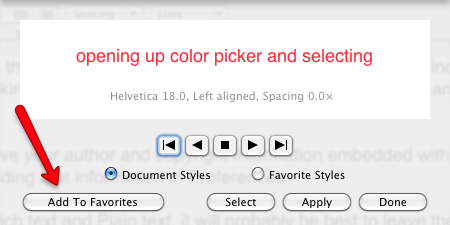
Enquanto você ainda tem seu texto formatado selecionado, vá para Formatar> Fonte> Estilos ”¦ e no menu suspenso, selecione Adicionar aos favoritos. Dê um título para o seu estilo salvo.
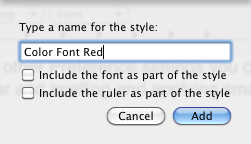
Agora, quando você quiser aplicar esse estilo novamente, clique no botão Estilos na barra de ferramentas do seu documento TextEdit. ï »¿Se a barra de ferramentas não estiver presente no documento, vá para Formatar> Criar Rich Text.
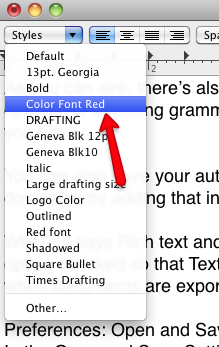
Além disso, não se esqueça de que você pode copiar e colar manualmente os estilos de uma parte do texto selecionado para outra. Depois que seu estilo for copiado, vá para Editar> Colar e combinar estiloou use os atalhos do teclado, Option + Command + C (estilo de cópia) e Option + Command + V (colar estilo).
Barra de Ferramentas TextEdit
Observe também na barra de ferramentas de um documento do Editor de Texto que você tem algumas opções de formatação. Eles incluem os recursos de processamento de texto padrão para alinhar textos e parágrafos e espaçamento entre linhas.
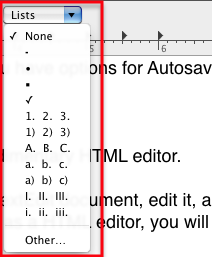
O Pages e o Word têm um recurso robusto de criação de tabelas, mas se você não quiser lançar um desses aplicativos pesados, pode criar uma tabela básica no TextEdit. É verdade que existem limitações, mas o recurso inclui as opções de tabulação e formatação básica encontradas nos programas de processamento de texto maiores.
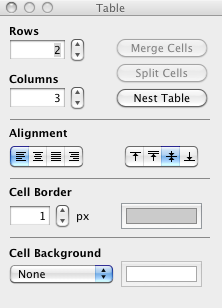
Para criar uma mesa, vá para Formato> Tabela ... e defina os números para linhas e colunas na paleta Tabela. Você também pode aplicar alinhamentos de texto e a espessura e cor das bordas e planos de fundo das células.
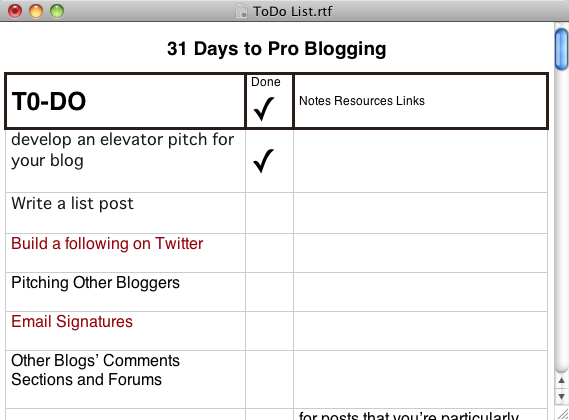
Outros Goodies
O TextEdit inclui alguns outros recursos poderosos que você deseja manter em mente. Por exemplo, sob Editar> Transformação, você pode selecionar o texto e alterar a caixa ou colocar em maiúscula a primeira letra de cada palavra do texto selecionado.
Se você está lutando para descobrir a grafia de uma palavra, pode colocar seu ponto de inserção no final de uma palavra parcialmente inserida e pressionar Opção + Esc, que apresentará um conjunto de palavras que pode conter o que você está procurando.
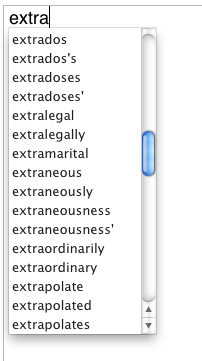
O TextEdit não tem o rastreamento de revisão, comentários e recursos de notas de rodapé do Word e Pages, nem tem seu design de layout de área de trabalho robusto ferramentas (embora imagens possam ser adicionadas a documentos do TextEdit), mas ainda é um aplicativo de software de processamento de texto útil que você encontrará em qualquer Mac computador.
Informe-nos se e como você usa o TextEdit. Existem recursos que você usa que não mencionei neste artigo? Deixe-nos saber sobre eles.
Bakari é escritor e fotógrafo freelance. Ele é usuário de Mac de longa data, fã de jazz e homem de família.